Обратимое удаление для SQL-сервера в виртуальной машине Azure и SAP HANA в рабочих нагрузках виртуальной машины Azure
Azure Backup теперь обеспечивает мягкое удаление для SQL-сервера в виртуальной машине Azure и SAP HANA в рабочих нагрузках виртуальной машины Azure. Это дополнение к уже поддерживаемому сценарию обратимого удаления виртуальной машины Azure.
Обратимое удаление — это функция безопасности, помогающая защитить данные резервной копии даже после удаления. При обратимом удалении, даже если злоумышленник удаляет резервную копию базы данных (или данные резервной копии были случайно удалены), данные резервной копии сохраняются в течение 14 дополнительных дней. Это позволяет восстановить этот элемент резервной копии без потери данных. Этот дополнительный 14-дневный период хранения данных резервных копий в состоянии обратимого удаления предоставляется клиентам бесплатно.
Обратимое удаление для SQL-сервера в виртуальной машине Azure с помощью портала Azure
Примечание.
Эти инструкции также применимы к SAP HANA в виртуальной машине Azure.
Чтобы удалить данные резервного копирования базы данных на сервере SQL, необходимо остановить резервное копирование. На портале Azure перейдите в хранилище служб восстановления, перейдите к элементу резервного копирования и выберите Остановить резервное копирование.
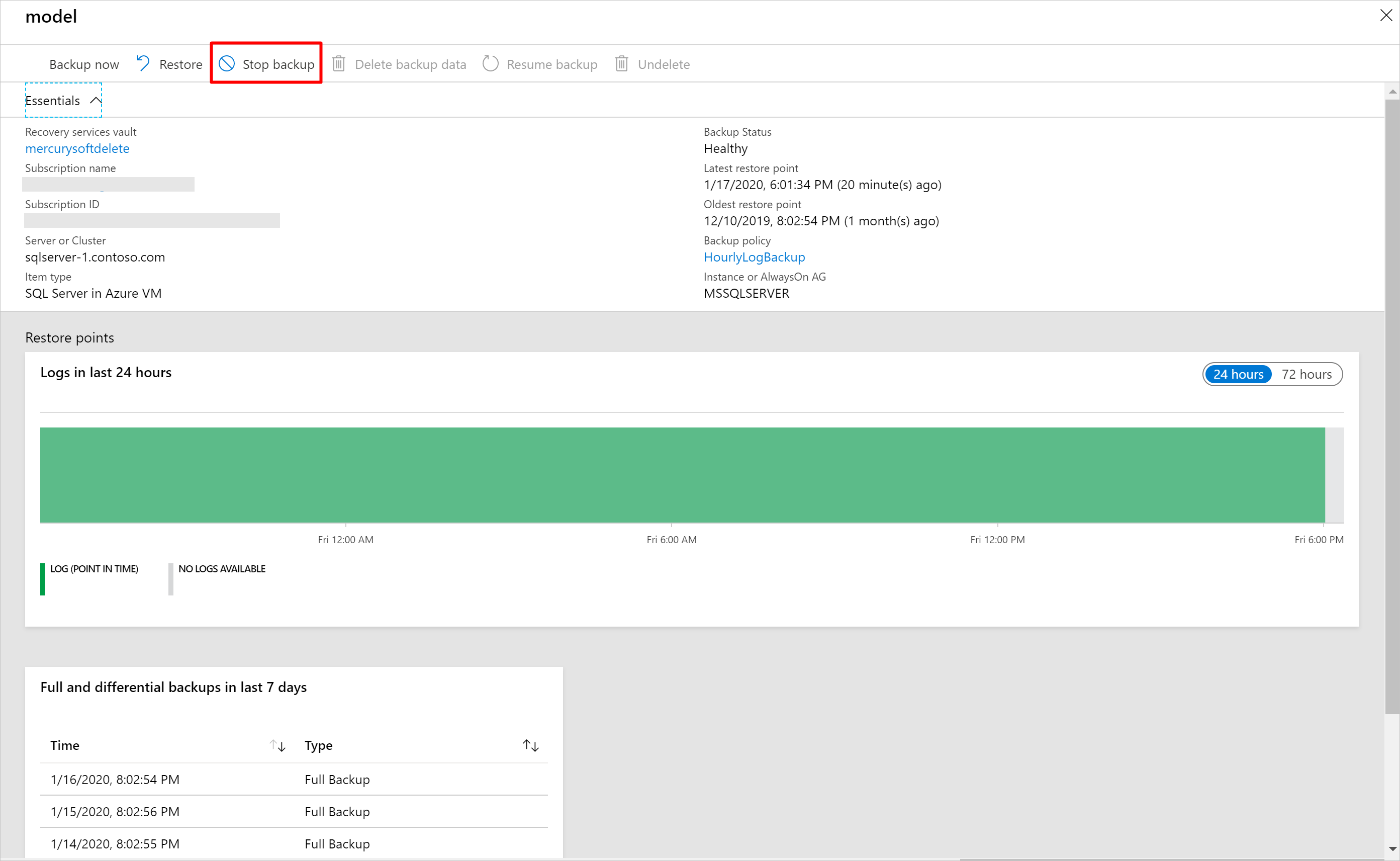
В следующем окне вам будет предложено удалить или сохранить данные резервной копии. Если вы выберете Удалить данные резервной копии, резервная копия базы данных не будет удалена навсегда. Вместо этого данные резервной копии будут храниться в течение 14 дней в состоянии обратимого удаления. Удаление откладывается до 15-го дня с регулярными оповещениями по электронной почте в первый, 12-й и 15-й день, информирующими пользователя о состоянии резервной копии базы данных.
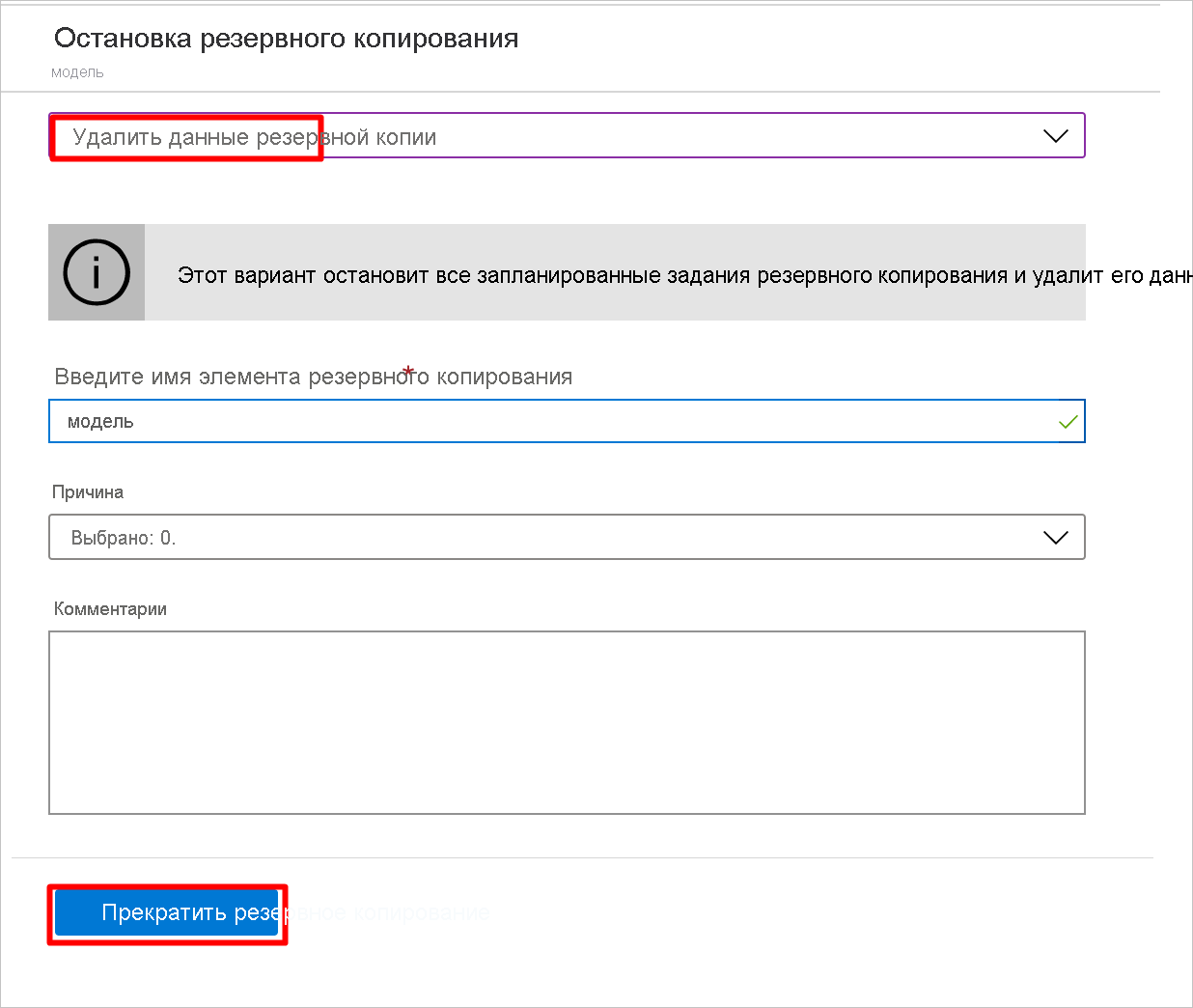
В течение этих 14 дней в хранилище служб восстановления автоматически удаленный элемент будет отображаться с красным значком "обратимого удаления" рядом с ним.
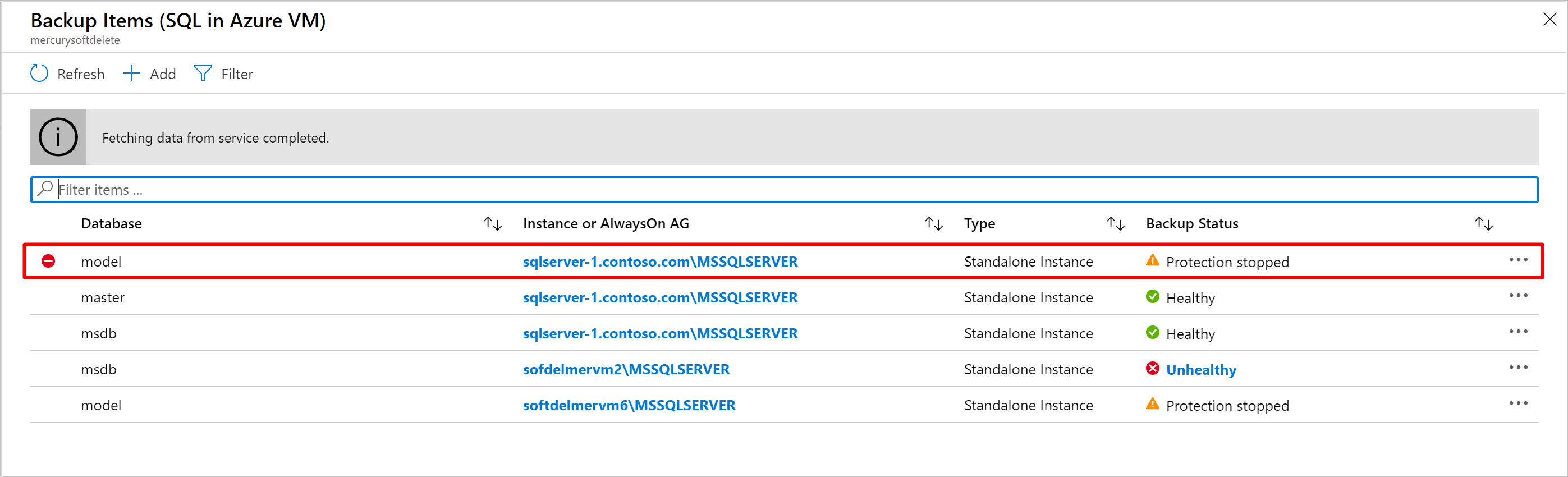
Чтобы восстановить базу данных с обратимым удалением, ее необходимо сначала восстановить. Чтобы отменить удаление, выберите обратимо удаленную базу данных, а затем выберите параметр Отменить удаление.

Появится окно с предупреждением о том, что при выборе "Восстановить" все точки восстановления для базы данных будут восстановлены и доступны для выполнения операции восстановления. Элемент резервной копии будет сохранен в состоянии "остановить защиту с сохранением данных", резервное копирование будет приостановлено, а данные резервной копии будут сохранены навсегда, при этом политика резервного копирования не будет действовать.

На этом этапе вы также можете восстановить данные, выбрав Восстановить для выбранного элемента резервной копии с обратимым удалением.
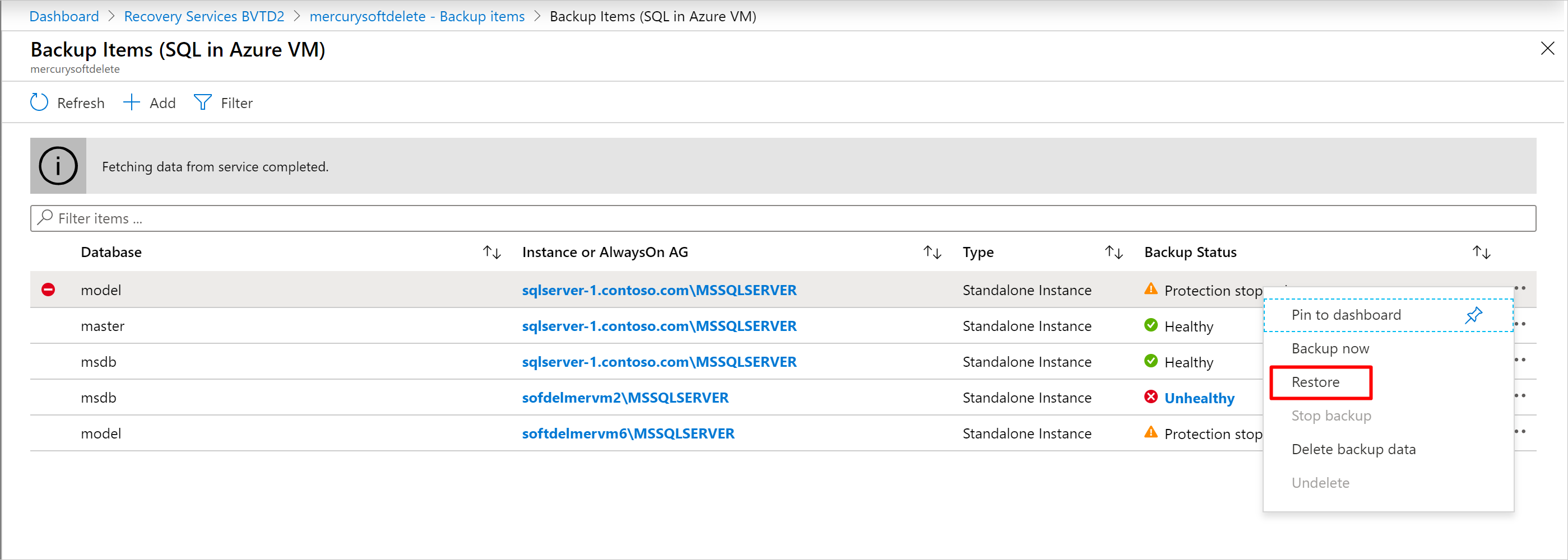
После завершения процесса восстановления статус вернется к "Остановить резервное копирование с сохранением данных", после чего вы сможете выбрать Возобновить резервное копирование. Операция Возобновить резервное копирование возвращает элемент резервной копии в активное состояние, связанное с политикой резервного копирования, которую выбирает пользователь, определяющий расписания резервного копирования и хранения.

Обратимое удаление для SQL-сервера в виртуальной машине с помощью Azure PowerShell
Примечание.
Версия Az.RecoveryServices, необходимая для использования обратимого удаления с помощью Azure PowerShell, — минимум 2.2.0. Используйте Install-Module -Name Az.RecoveryServices -Force, чтобы получить последнюю версию.
Последовательность шагов для использования Azure PowerShell такая же, как на портале Azure, описанном выше.
Удалите элемент резервной копии с помощью Azure PowerShell
Удалите элемент резервной копии с помощью командлета PowerShell Disable-AzRecoveryServicesBackupProtection.
Disable-AzRecoveryServicesBackupProtection -Item $myBkpItem -RemoveRecoveryPoints -VaultId $myVaultID -Force
DeleteState элемента резервной копии изменится с NotDeleted на ToBeDeleted. Данные резервной копии будут храниться 14 дней. Если вы хотите отменить операцию удаления, следует выполнить отмену удаления.
Отмена операции удаления с помощью Azure PowerShell
Во-первых, выберите соответствующий элемент резервной копии, который находится в состоянии обратимого удаления (то есть скоро будет удален).
Get-AzRecoveryServicesBackupItem -BackupManagementType AzureWorkload -WorkloadType SQLDataBase -VaultId $myVaultID | Where-Object {$_.DeleteState -eq "ToBeDeleted"}
$myBkpItem = Get-AzRecoveryServicesBackupItem -BackupManagementType AzureWorkload -WorkloadType SQLDataBase -VaultId $myVaultID -Name AppVM1
Затем выполните операцию отмены удаления с помощью командлета PowerShell Undo-AzRecoveryServicesBackupItemDeletion.
Undo-AzRecoveryServicesBackupItemDeletion -Item $myBKpItem -VaultId $myVaultID -Force
DeleteState элемента резервной копии вернется к NotDeleted. При этом защита останется остановлена. Чтобы снова включить защиту, возобновите резервное копирование.
Как отключить обратимое удаление
Отключать эту функцию не рекомендуется. Единственное обстоятельство, при котором вам следует подумать об отключении обратимого удаления, — если вы планируете переместить защищенные элементы в новое хранилище и не можете ждать 14 дней, необходимых для удаления и повторной активации защиты (например, в тестовой среде). Инструкции о том, как отключить обратимое удаление, см. в статье Включение и отключение обратимого удаления.
Следующие шаги
- Ознакомьтесь с часто задаваемыми вопросами об обратимом удалении.
- Прочтите обо всех функциях безопасности в Azure Backup.